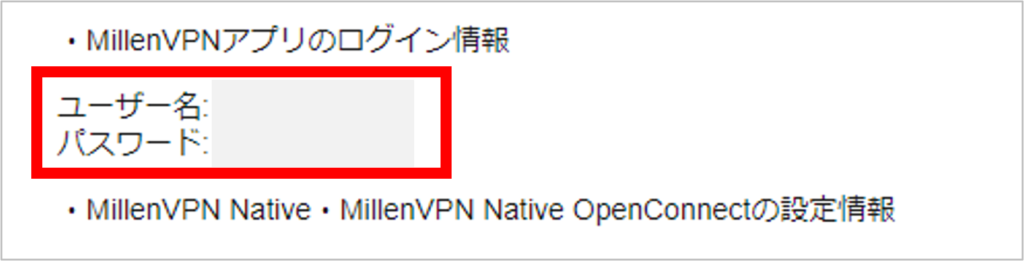MillenVPNを使ってみたいけどどうかな?
MillenVPNは日系最大手のVPNであり、利用したいと考えている方も多いのではないでしょうか?
この記事では、MillenVPNのメリット・デメリットと、筆者が実際にタイでMillenVPNを購入・設定した手順を解説します。

iPhoneとWindowsPCでの設定方法も画像付きで解説します。
- MillenVPNの基本情報・料金プラン
- MillenVPNのメリット・デメリット
- MillenVPNの購入・設定方法
1.結論!MillenVPNのメリット7選
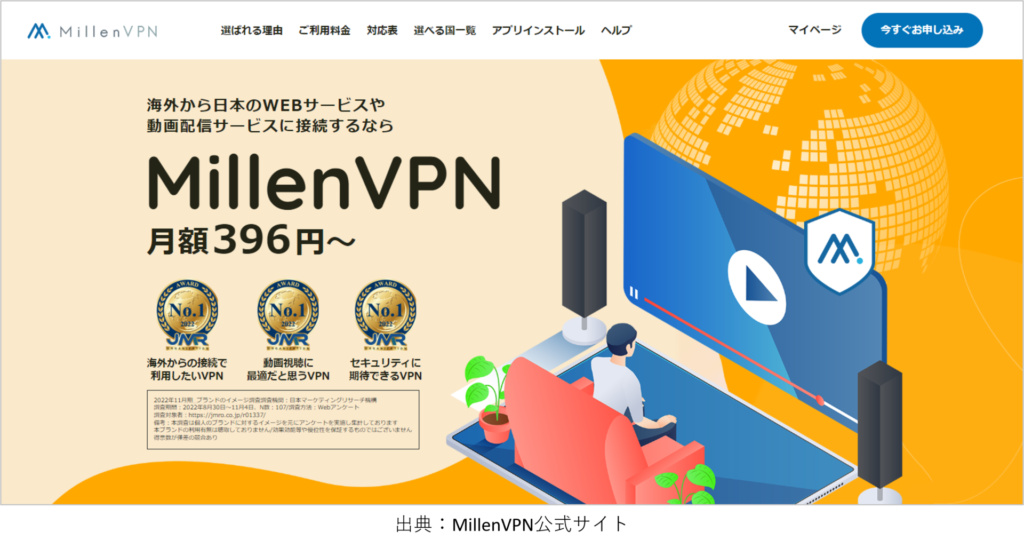
結論として、MillenVPNのメリット7選はこちら!
- 日系最大手だから安心
- 価格が安い
- 価格がレートに左右されない
- 短期で使えるワンタイムプランがある
- セキュリティが高い
- スマホアプリが使いやすい
- 返金保証があり、手続きも簡単
スマホアプリでの設定も簡単で、海外VPNと比較しても遜色ないレベルの使い勝手の良さ!
\ 日系最大手!ワンタイムプランが便利!/
以下で解説していきます。
2.MillenVPNの基本情報
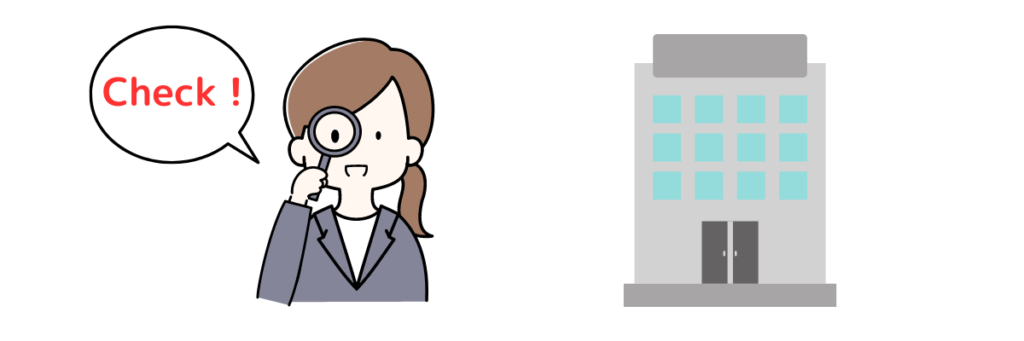
基本情報
| VPNサービス | MillenVPN |
| 運営会社/国 | アズポケット㈱/日本 |
| 設立年 | 2016年 |
| 同時接続台数 | |
| サーバー設置国 | 世界137ヶ所以上 |
| サーバー台数 | 2,000台以上 |
| 日本のサーバー台数 | 非公表 |
| ログ管理ポリシー | ノーログ |
| データ通信量 | 無制限 |
| スマホアプリ | ○ |
| 返金保証 | 30日間 (ワンタイムプランは対象外) |
| サポート | 平日10:00~18:00 (土日祝日は対象外) メール、チャットボット |
| 公式サイト | MillenVPN |
MillenVPNは、日本で電気通信事業を行っているアズポケット株式会社が運営している「国産」VPNサービス。
価格も安く、旅行に便利なワンタイムプランもあります。

サブスクプランは30日間の返金保証があるので、使えなかった場合も安心!
料金プラン
料金プランには、「ワンタイムプラン」と「サブスクプラン」があります。
| プラン | 価格 | 7日 | 15日 | 30日 | 1年 | 2年 |
| ワンタイム | 総額 | 580円 | 980円 | 1,580円 | - | - |
| サブスク | 月額 | - | - | - | 43%OFF! 540円 950円 |
62%OFF! 360円 950円 |
| 総額 | 6,480円 11,400円 |
8,640円 22,800円 |

ワンタイムプランは、短期の旅行や出張時に便利ですね。
サポート体制
【通常サポート】
メール、チャットボット
平日 10:00~18:00(土日祝日は対象外)
24時間サポートはありませんが、日本企業なので日本語マニュアルは充実しています。
\ 日系最大手!30日返金保証有り!/
3.MillenVPNのメリット・デメリット

MillenVPNのメリット
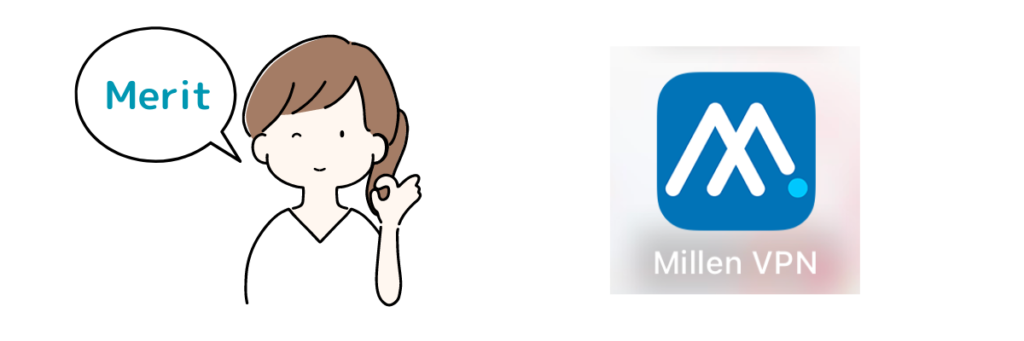
MillenVPNのメリットは以下の7点です。
① 日系最大手だから安心
主な日系VPNの対象国とサーバー台数は以下のようになっています。
・MillenVPN:世界137ヶ所以上、2,000台以上
・スイカVPN:世界45都市、50台
・セカイVPN:世界10都市、非公開

MillenVPNがダントツですね。
日本語サポートやマニュアルも充実しており、初心者でも安心して利用できるVPNです。
② 価格が安い
MillenVPNは、海外VPNと比較しても料金が格安!
コスパ最強のSurfsharkと同レベルの価格なので、日本企業のVPNを利用したい方には一番おすすめできます。
| VPN | 期間 | 1年 | 2年 |
| NordVPN | 月額 | 690円 | 430円 |
| 総額 | 8,280円 | 11,610円 | |
| Surfshark | 月額 | 518円 | 348円 |
| 総額 | 7,770円 | 9,396円 | |
| ExpressVPN | 月額 | 6.67$ (約955円) |
- |
| 総額 | 99.95$ (約14,318円) |
- | |
| MillenVPN | 月額 | 540円 | 360円 |
| 総額 | 6,480円 | 8,640円 | |
| スイカVPN | 月額 | 938円 | 878円 |
| 総額 | 11,258円 | 21,094円 |
※ 2025年5月7日時点(税別)
上記価格は初回割引価格ですが、更新時は一旦解約して再契約すれば再度割引価格で契約できます。
③ 価格がレートに左右されない
海外VPNは為替レートにより価格が頻繁に変わりますが、MillenVPNは国産のため値上げ等がない限り価格に変動がありません。
④ 短期で使えるワンタイムプランがある
ほとんどのVPNは最低契約日数が1ヶ月なので、数日の旅行で契約するには少し過剰ですね。
MillenVPNには、短期の旅行や出張に便利なワンタイムプラン(7日間、15日間)があります。
⑤ セキュリティが高い
MillenVPNは、「Advanced Encryption Standard(高度暗号化標準)」または「AES-256」と呼ばれる暗号化アルゴリズムを利用しています。
これはアメリカ政府が採用している暗号化規格と同じもので、利用可能な最高の暗号化アルゴリズムの一つと言われています。
⑥ スマホアプリが使いやすい
スマホアプリも接続したい国を指定するだけで設定できるのでとっても簡単!
アプリが無いと面倒な初期設定が必要になるので助かりますね。
iPhoneでの設定方法はこちらの記事でしています。
⑦ 返金保証があり、手続きも簡単
海外VPNはチャットで返金手続きが必要なので少し面倒ですが、MillenVPNはマイページから解約・返金手続きができます。
解約理由を詳しく問われることもありません。
MillenVPNのデメリット
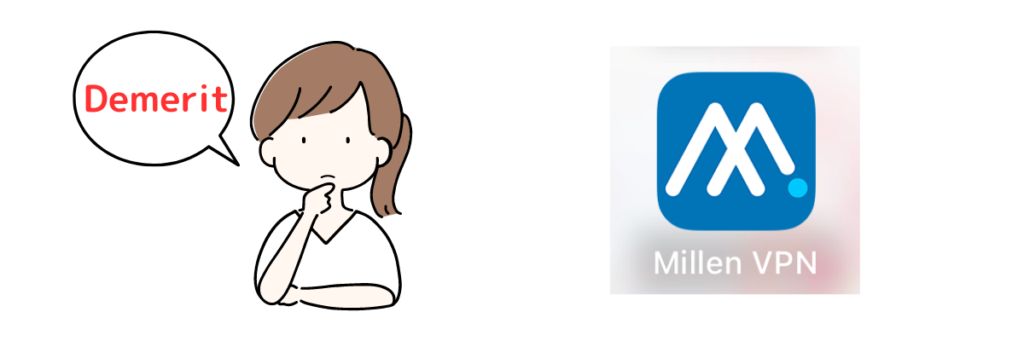
MillenVPNのデメリットは以下の2点です。
① サーバー台数が少ない
日本企業の中ではサーバー台数は多い方ですが、海外勢に比べると見劣りします。
・NordVPN: 118ヶ国、7,400台以上
・Surfshark: 100ヶ国、3,200台以上
・ExpressVPN: 105ヶ国、3,000台以上
・MillenVPN:137ヶ所、2,000台以上
サーバー台数が多い方が利用者が多くなった時に負荷を分散できるので、接続の安定性が高くなります。
実際、利用者が増える夜は接続できなかったという口コミもあり、接続の安定性には不安が残りますね。
② 24時間365日サポート対応ではない
MillenVPNにはメールサポートしかなく、土日祝はサポート対象外です。
日本語マニュアルが充実しているとはいえ、トラブルが起こった時にしばらく使えない状態が続く可能性があります。
4.MillenVPNを購入する
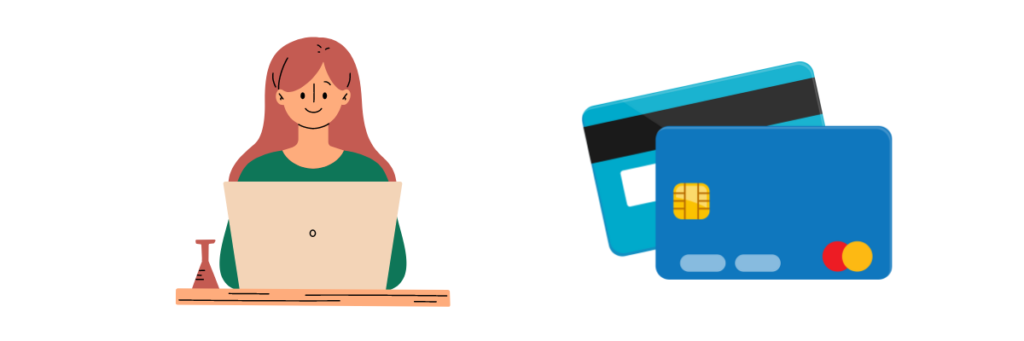
ここからは実際にMillenVPNの購入手順について解説します。
① MillenVPN公式サイトを開く
公式サイトはこちら ⇒ MillenVPN ![]()
「今すぐお申し込み」をクリック。
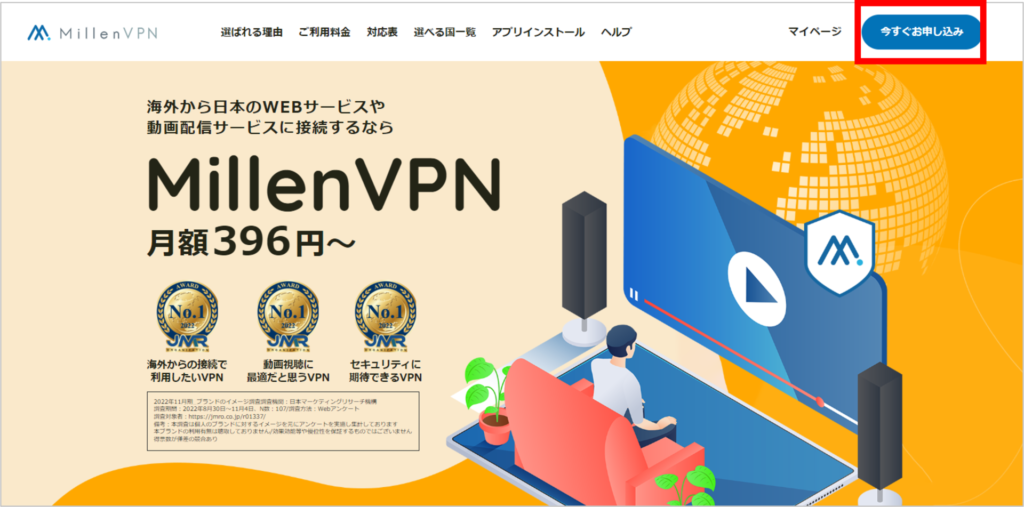
② プランを選択
契約したいプランを選択し、「今すぐお申し込み」をクリック。
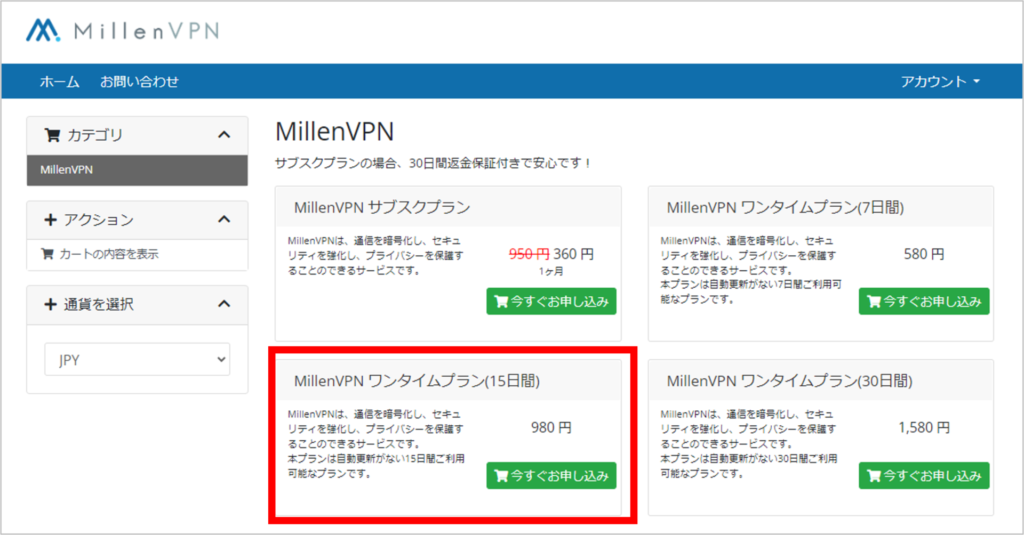
③ ご契約内容の設定
アプリのログインに使用する「ユーザー名」を入力。
アカウントの利用開始日を設定。
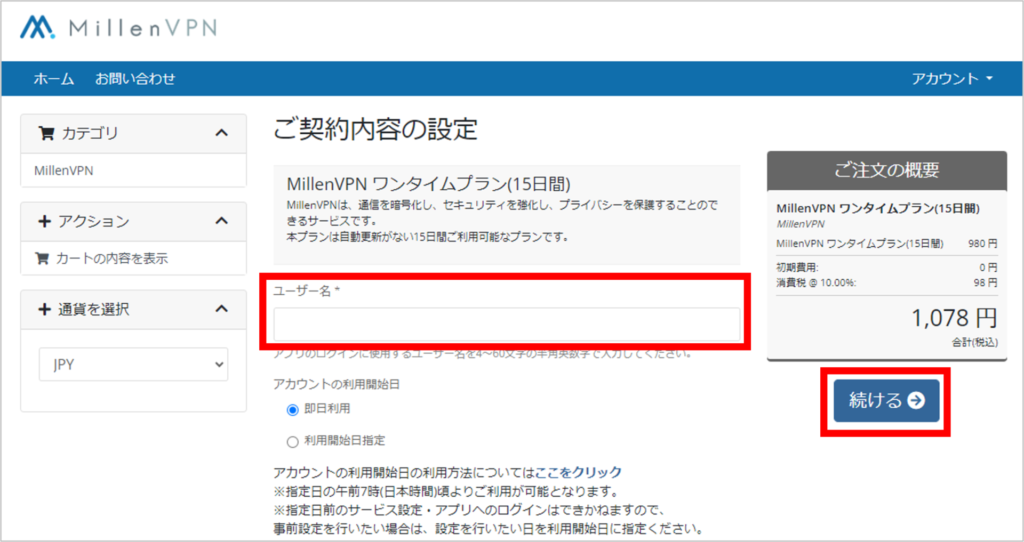
「続ける」をクリック。
④ 注文内容確認
プランと金額を確認し、問題なければ「詳細情報入力」をクリック。
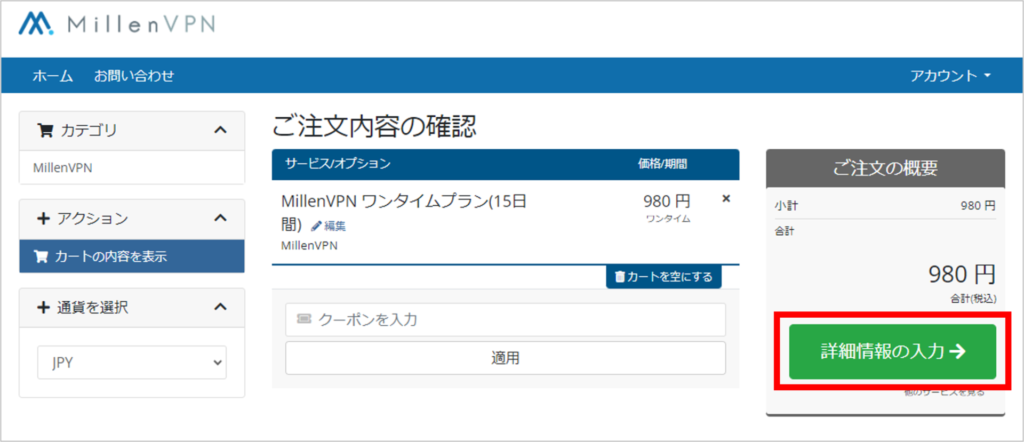
\ 日系最大手!ワンタイムプランが便利!/
⑤ 詳細情報入力
個人情報と支払い情報を入力。
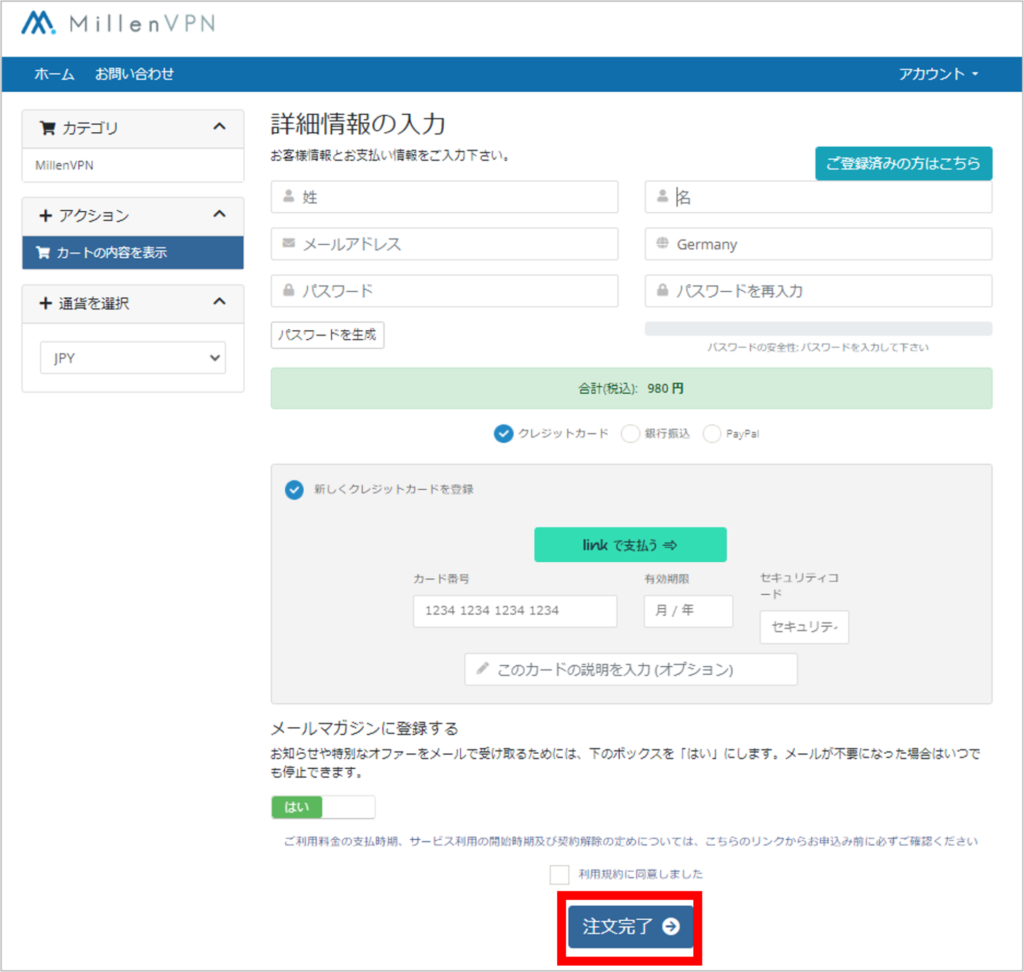
- クレジットカード
【VISA、MasterCard、JCB、American Express、Diners Club、Discover】 - 銀行振込
- PayPal
全て入力できたら、「注文完了」をクリック。
⑥ 注文完了
これで注文は完了です。
確認メールが送られてきますのでチェックしましょう。
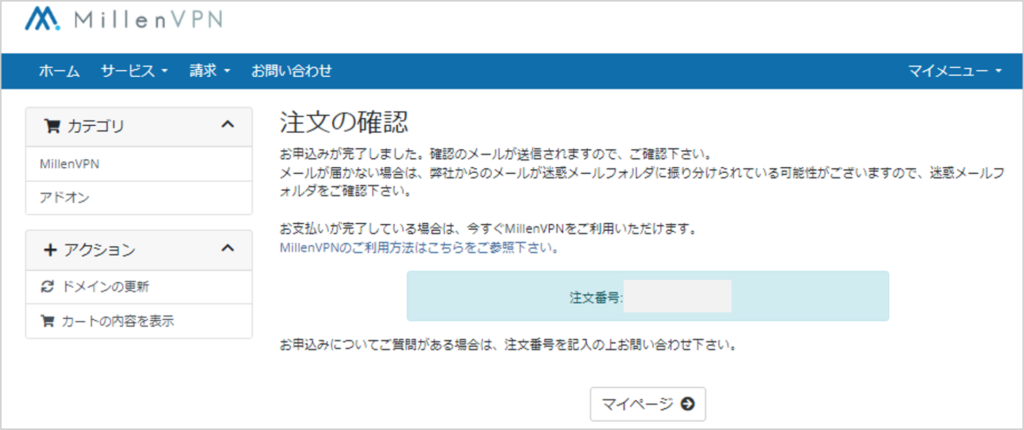
5.MillenVPNの設定方法
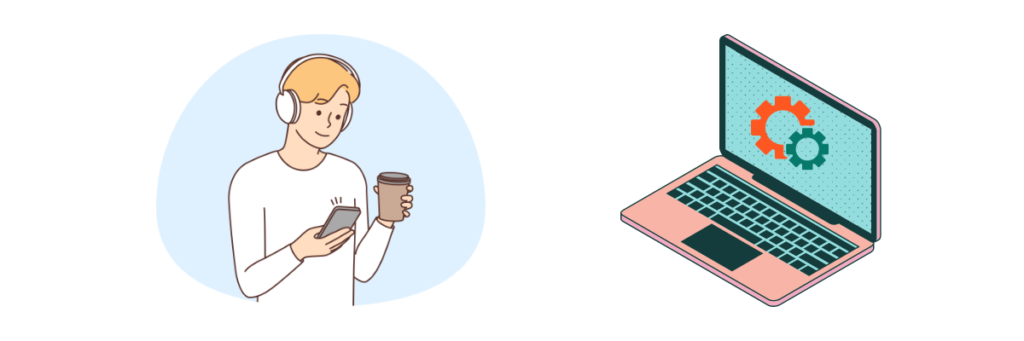
筆者が実際に設定した画像を用いて解説します。
iPhoneでの設定方法
① MillenVPNアプリのインストール
App StoreでMillenVPNのアプリをインストール
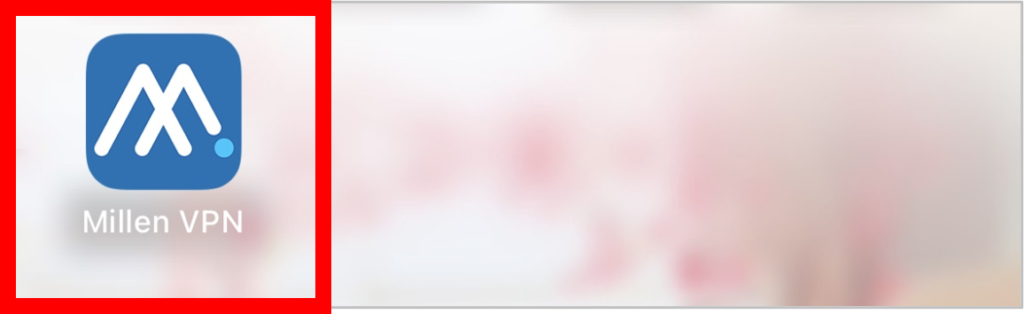
② MillenVPNアプリを開く
ユーザー名またはメールアドレス、パスワードを入力しログインする。
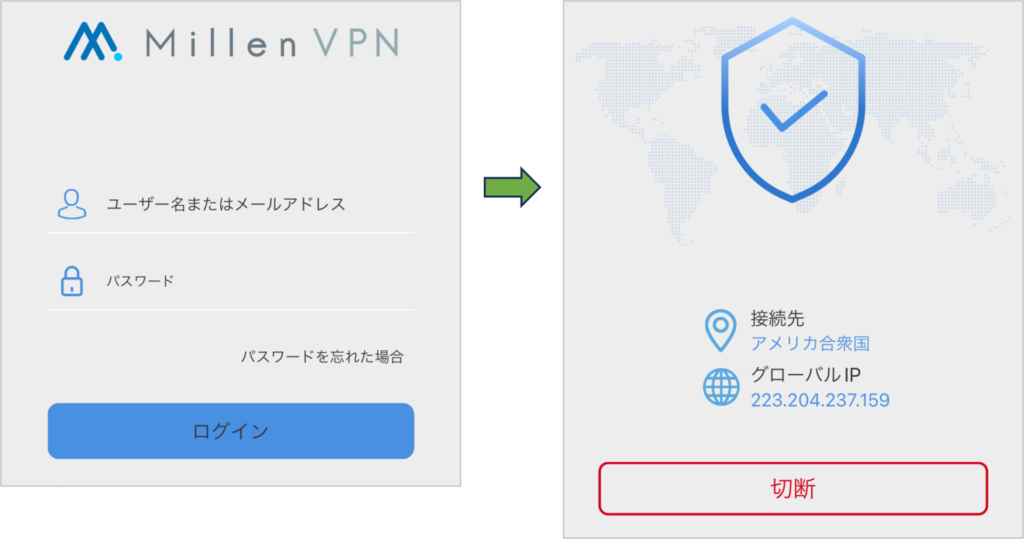
筆者は登録したパスワードでログインできなかったので、このパスワードを入力してみたらログインできました。
③ 日本のサーバーに接続
「サーバー」を選択し、「日本」をタップして接続。
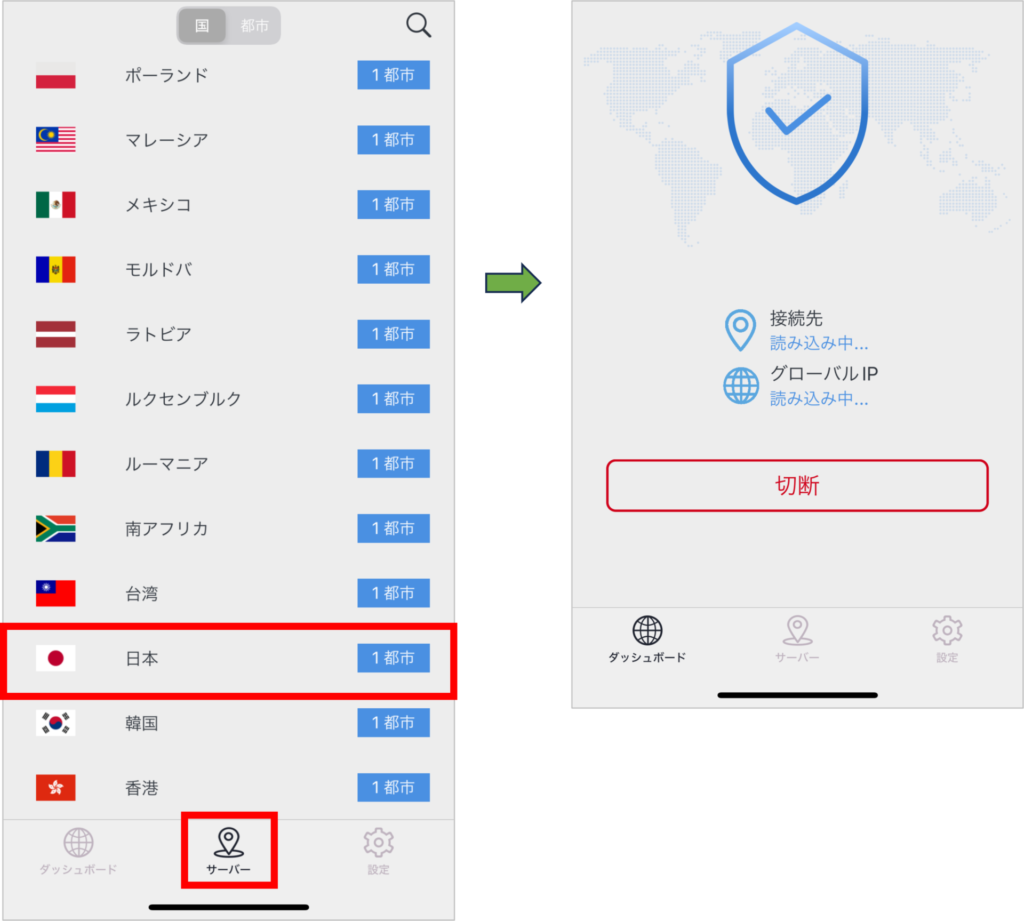
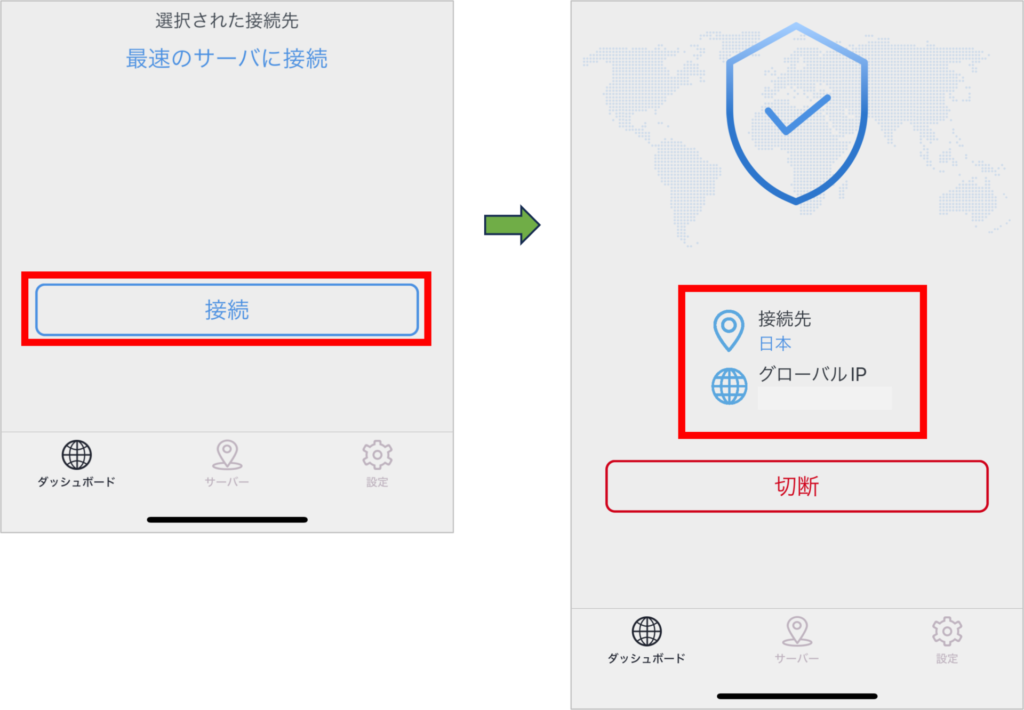
接続先とグローバルIPが表示されれば接続完了です。
参考までに、筆者のiPhoneでのVPN設定は以下のようになっており、この状態でVPN接続できました。

MillenVPNは「パーソナルVPN」になっていますね。
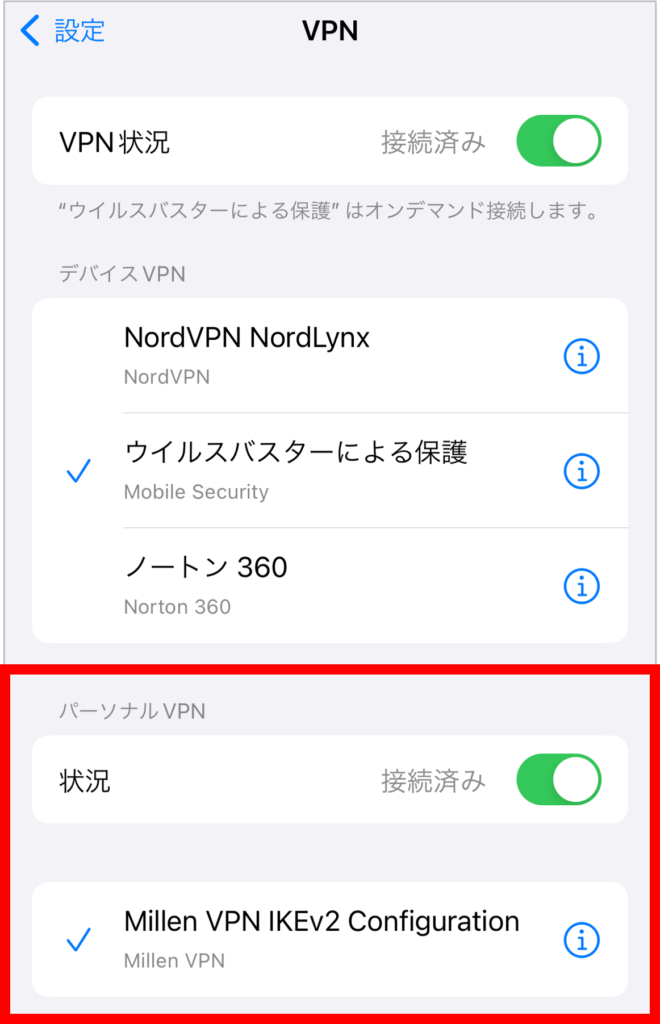
Windows PCでの設定方法
① Windows版アプリのインストール
MillenVPNのアプリをダウンロードしていきます。
公式サイトはこちら ⇒ MillenVPN
MillenVPN公式サイトにアクセスし、「アプリインストール」をクリック。
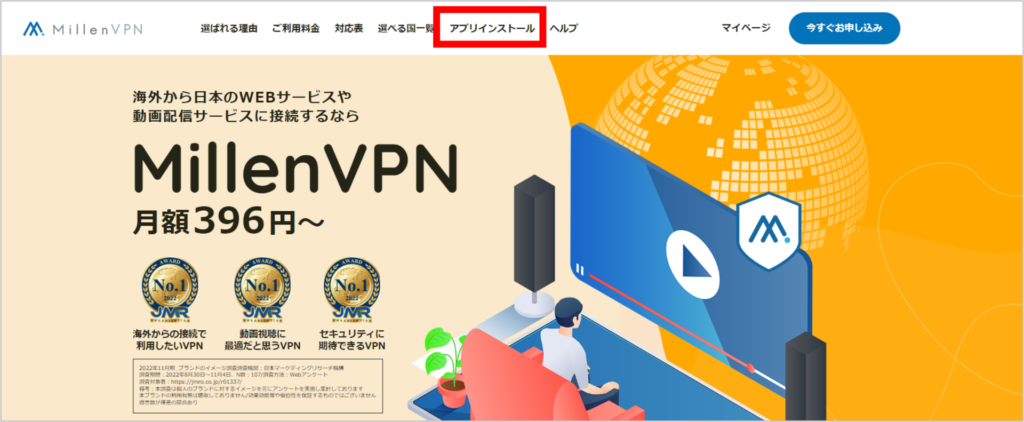
デバイス別にリンクがあるので、「Windows版をダウンロード」をクリック。
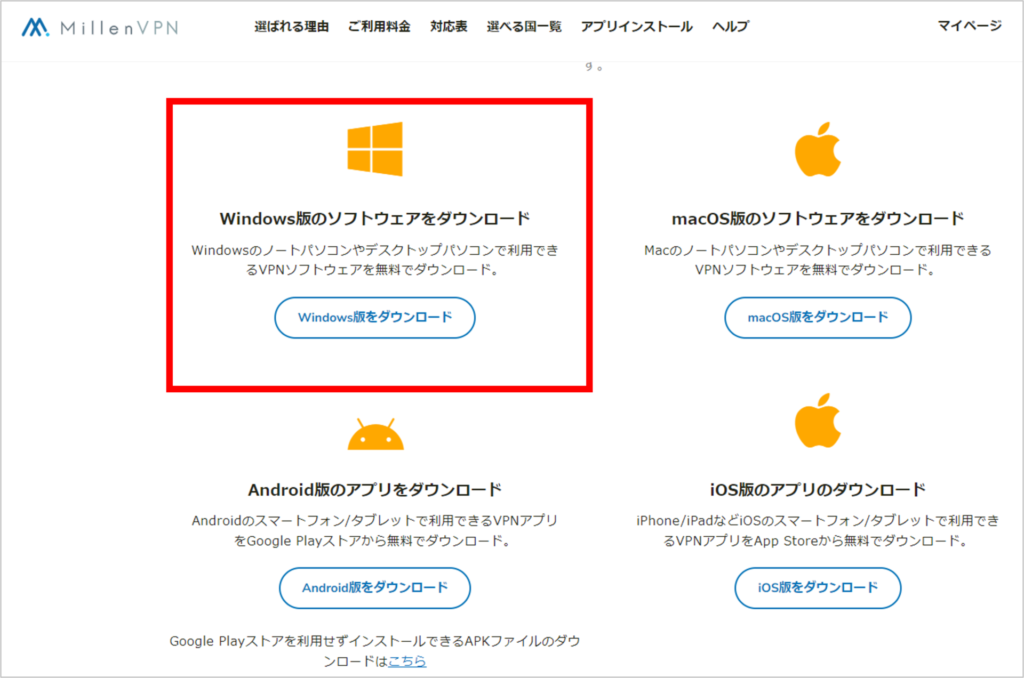
② MillenVPNアプリの設定
PC内のダウンロードされたファイルを開く。

セットアップ画面が表示されるので、「利用規約に同意する」にチェックを入れて、「インストール」をクリック。
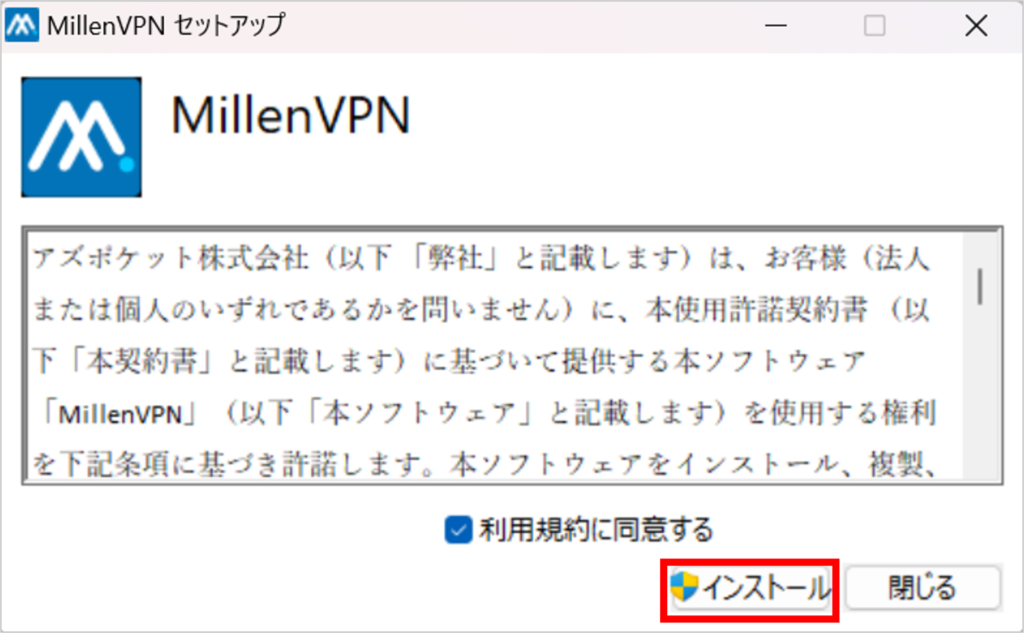
「正常に完了しました」と表示されれば成功です。
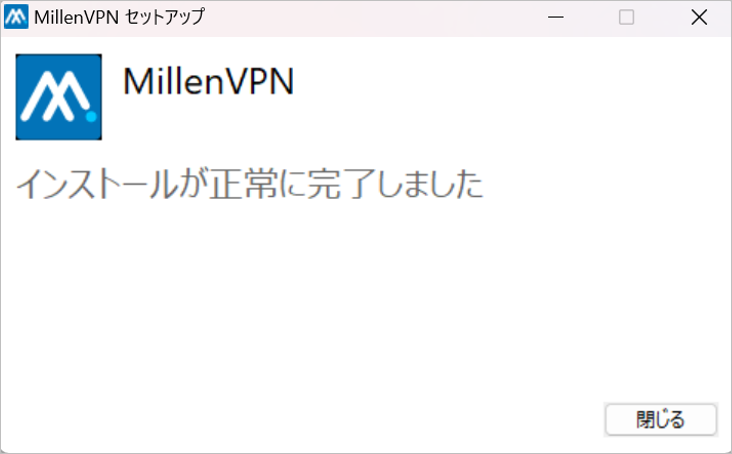
MillenVPNのアプリが開くので、「ユーザー名」と「パスワード」を入力し、「ログイン」をクリック。
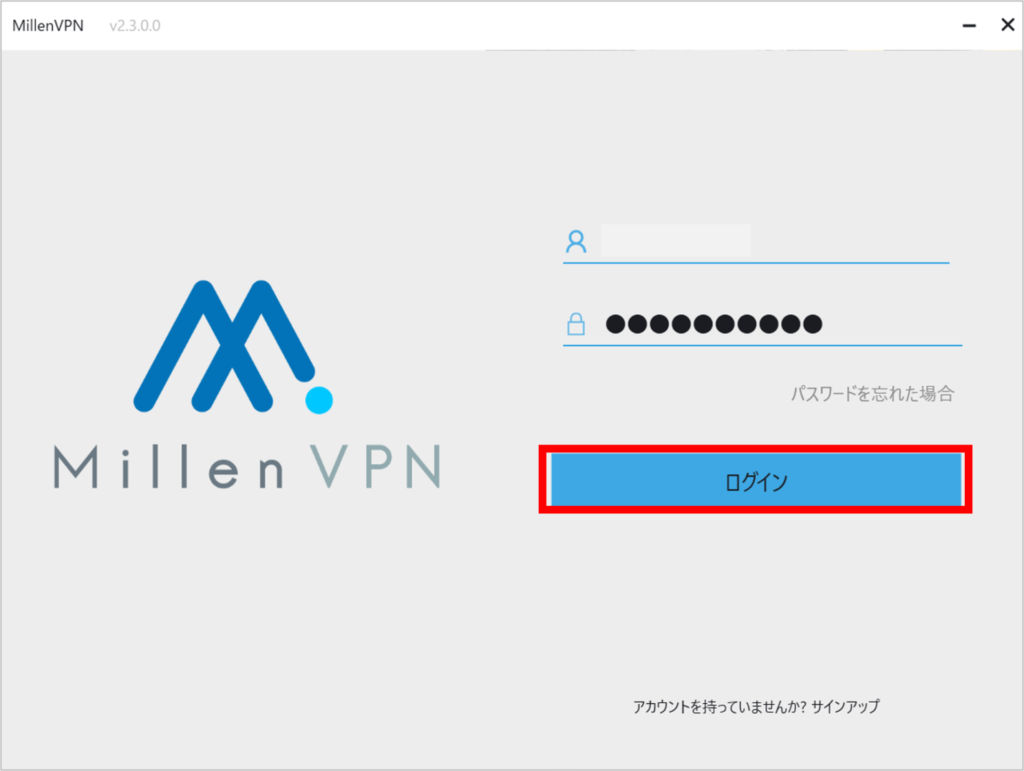
ログインするとアプリが開きます。
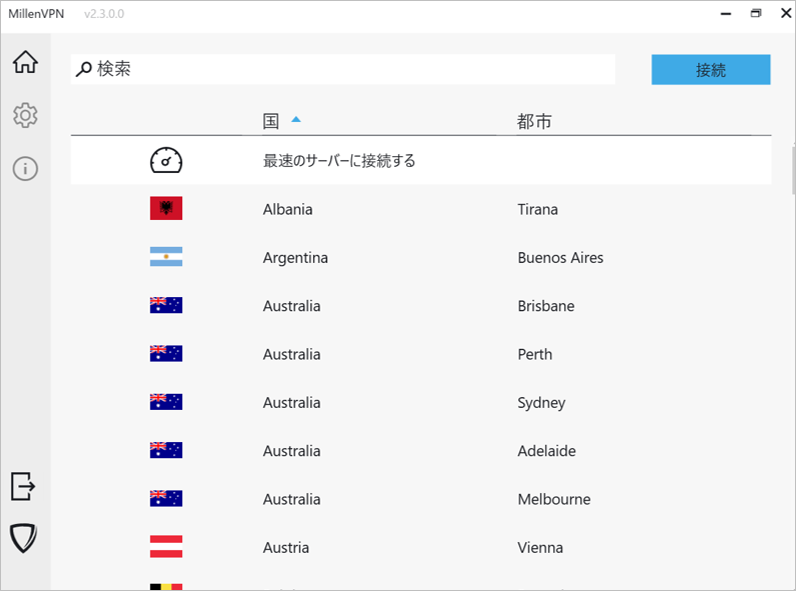
国から日本を探して選択し、「接続」をクリック。
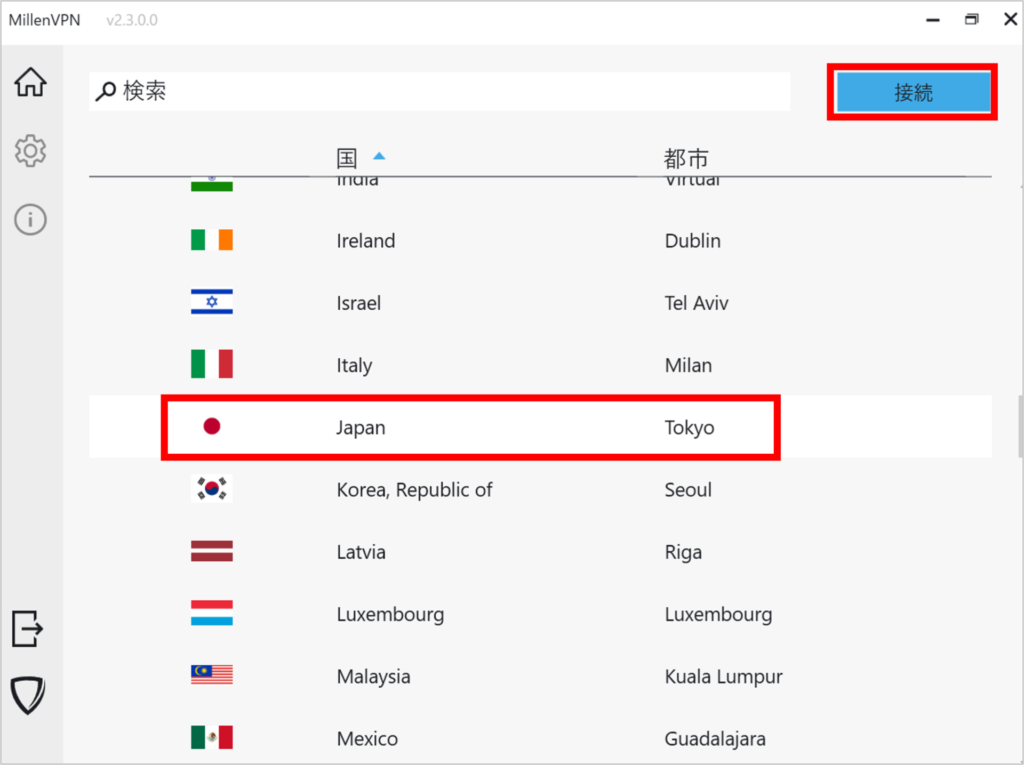
「TAPデバイスがインストールされていません」と出るので、「はい」をクリックしてインストール。
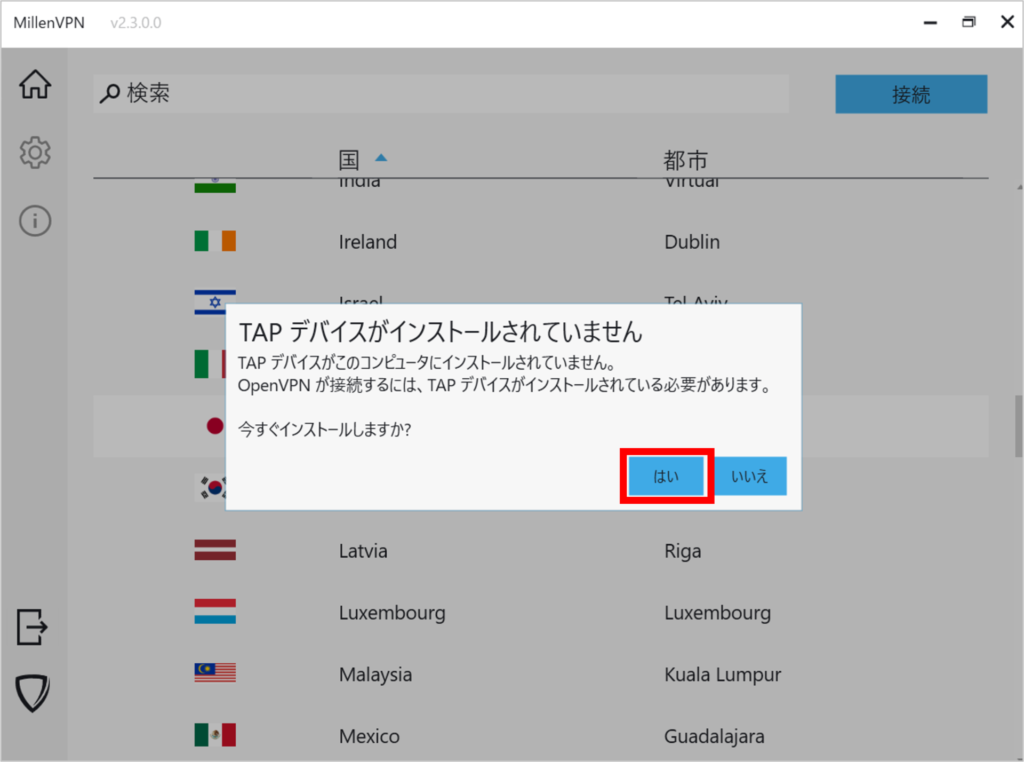
「インストール」をクリック。
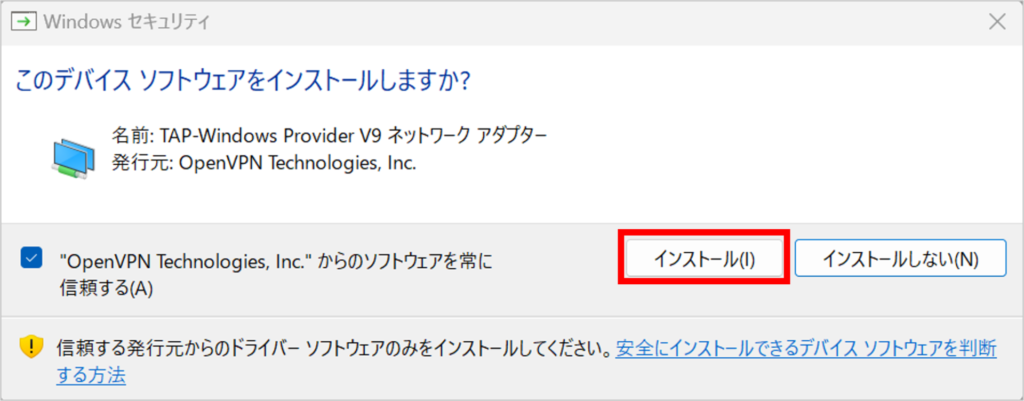
正常にインストールされたら「OK」をクリック。
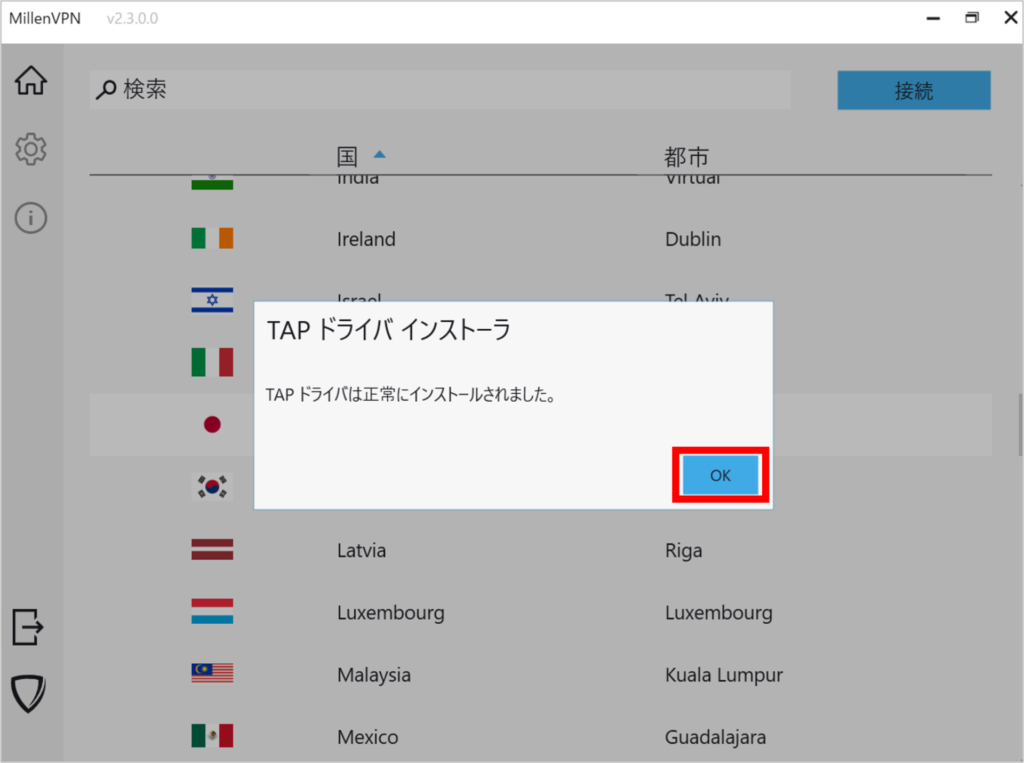
再度、MillenVPNのアプリで日本に接続すると、今度は問題なく接続できました。
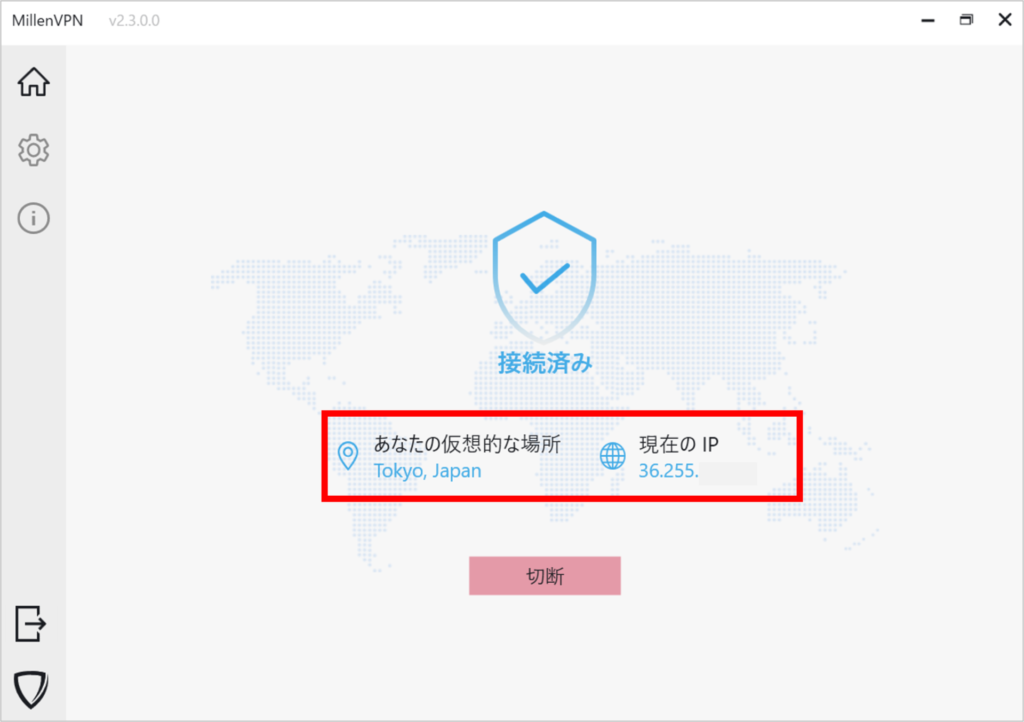

「接続済み」と出ていればOK!
6.まとめ
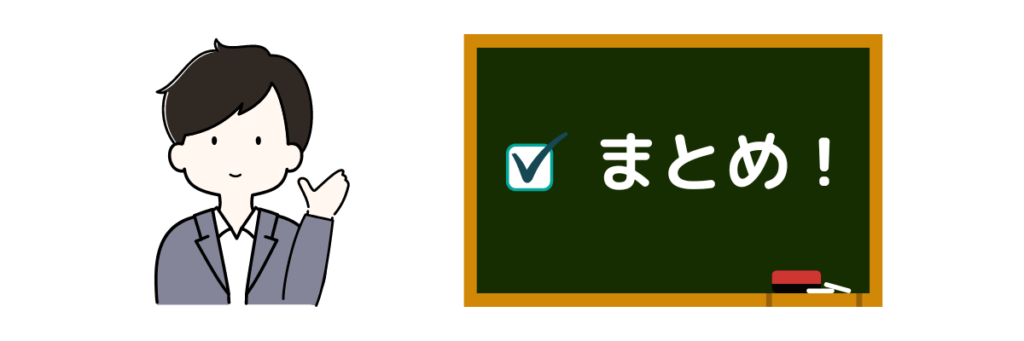
MillenVPNのメリット・デメリットと、筆者が実際にタイでMillenVPNを購入・設定した手順を解説しました。
- 日系最大手だから安心
- 価格が安い
- 価格がレートに左右されない
- 短期で使えるワンタイムプランがある
- セキュリティが高い
- スマホアプリが使いやすい
- 返金保証があり、手続きも簡単
MillenVPNは日系最大手で価格も安く、おすすめできるVPNです。
VPNを利用して、海外でも日本のサービスを楽しみましょう♪
\ 日系最大手!ワンタイムプランが便利!/
MillenVPNの口コミ・評判はこちらの記事で紹介していますので、合わせて読んでみてください。